تحديث 2024 أبريل: توقف عن تلقي رسائل الخطأ وإبطاء نظامك باستخدام أداة التحسين الخاصة بنا. احصل عليه الآن من الرابط التالي
- تحميل وتثبيت أداة الإصلاح هنا.
- دعها تفحص جهاز الكمبيوتر الخاص بك.
- الأداة بعد ذلك إصلاح جهاز الكمبيوتر الخاص بك.
يحدث خطأ supr3hardenedwinrespawn في تثبيتات Oracle's Virtualbox ، عادةً بعد ثوانٍ من محاولة الجهاز الظاهري البدء. بعد حدوث هذه المشكلة ، يعرض كل جهاز ظاهري جديد تم إنشاؤه نفس رسالة الخطأ ، التقديم فيرتثلبوإكس غير قابل للاستخدام تمامًا.
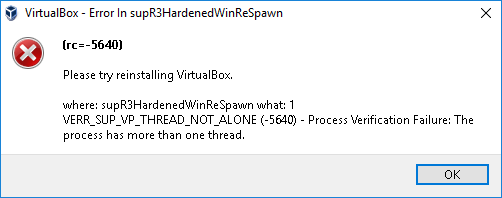
أحد الأسباب الأكثر شيوعًا لهذا النوع من السلوك هو اختفاء السائق (VBoxDrv.inf). من المحتمل أن تثبيت برنامج التشغيل المهم هذا لم يكتمل بسبب بعض مشكلات التفويض أثناء التثبيت الأولي. في هذه الحالة ، يمكنك حل المشكلة عن طريق تثبيت VBoxDrv.inf يدويًا.
سبب آخر محتمل لهذا الخطأ بالذات هو عدم الاتساق في التسجيل ، مما يشير إلى الدليل الخاطئ لبرنامج التشغيل. إذا تم تطبيق هذا السيناريو ، يمكنك حل المشكلة بسرعة عن طريق إجراء فحص التسجيل وضبط سلسلة ImagePath إذا كان الدليل غير صحيح.
إذا حدثت المشكلة أثناء المحاولة الأولى لبدء تشغيل الجهاز الظاهري ، فمن المحتمل أن يكون الخطأ قد حدث لأن VirtualBox VM لا يحتوي على ذاكرة وصول عشوائي كافية للعمل معها. في هذه الحالة ، يمكنك حل المشكلة بسرعة من خلال الوصول إلى إعدادات VM وضبط ذاكرة الوصول العشوائي المخصصة.
استخدم محرر التسجيل
- أغلق برنامج VirtualBox
- افتح regedit.exe من قائمة ابدأ (مفتاح Windows + R وابحث عن regedit)
- انتقل إلى HKEY_LOCAL_MACHINE \ system \ currentcontrolsand \ services \ vboxdrv
- انقر نقرًا مزدوجًا فوق ImagePath
- إذا كان المسار هو Oracle Virtual Box Driver ، فلا توجد مشكلة في الدليل.
- إذا لم يكن كذلك ، قم بتغيير قيمة المسار إلى C: Program Files. برنامج تشغيل الصندوق الافتراضي.

بعد حل مشاكل الدليل كما هو مذكور أعلاه ،
- قم يدويًا بتشغيل ملف VBoxDrv.inf الموجود في الدليل C: \ Program files \ Oracle \ VirtualBox \ driver \ vboxdrv.
- قم بتشغيل sc start vboxdrv في موجه الأوامر بامتيازات المسؤول.
تحديث أبريل 2024:
يمكنك الآن منع مشاكل الكمبيوتر باستخدام هذه الأداة ، مثل حمايتك من فقدان الملفات والبرامج الضارة. بالإضافة إلى أنها طريقة رائعة لتحسين جهاز الكمبيوتر الخاص بك لتحقيق أقصى أداء. يعمل البرنامج على إصلاح الأخطاء الشائعة التي قد تحدث على أنظمة Windows بسهولة - لا حاجة لساعات من استكشاف الأخطاء وإصلاحها عندما يكون لديك الحل الأمثل في متناول يدك:
- الخطوة 1: تنزيل أداة إصلاح أجهزة الكمبيوتر ومحسنها (Windows 10 ، 8 ، 7 ، XP ، Vista - Microsoft Gold Certified).
- الخطوة 2: انقر فوق "بدء المسح الضوئي"للعثور على مشاكل تسجيل Windows التي قد تسبب مشاكل في الكمبيوتر.
- الخطوة 3: انقر فوق "إصلاح الكل"لإصلاح جميع القضايا.
قم بتثبيت ملف VBoxDrV.inf
- افتح مستكشف الملفات وانتقل إلى الموقع التالي
- ج: برنامج filesOracleVirtualBoxdriversvboxdrv
- يمكنك أيضًا نسخ المسار أعلاه ولصقه في مستكشف الملفات.
- في مجلد VBoxDrv ، انقر بزر الماوس الأيمن فوق VBoxDrv.inf وابدأ التثبيت.
- سيطلب منك UAC تأكيد الإجراء. انقر فوق "نعم" لمتابعة التثبيت.
- ثم اضغط على مفتاح Windows.
- اكتب cmd ، وانقر بزر الماوس الأيمن فوق موجه الأوامر وحدد تشغيل كمسؤول.
- في موجه الأوامر ، اكتب الأمر التالي واضغط على Enter لتشغيله
- بدء الشوري vboxdrv
- عندما يتم تنفيذ الأمر بنجاح ، أغلق نافذة موجه الأوامر.
- حاول تشغيل الجهاز الظاهري مرة أخرى ومعرفة ما إذا كان هناك أي تحسينات.
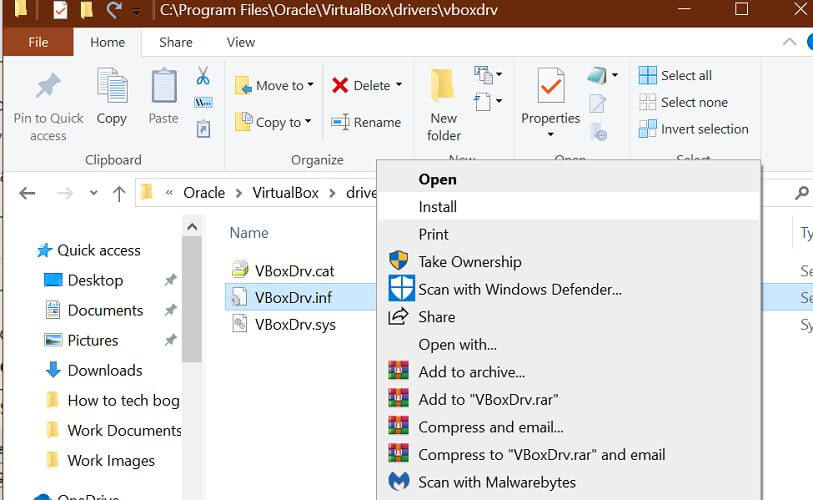
يبدو أن إعادة تثبيت الملف المفقود قد حلت المشكلة للعديد من المستخدمين. من المحتمل أنه لم يتم تثبيت برنامج التشغيل هذا بسبب مشكلات الأذونات ، والتي تسببت في مشاكل مع الجهاز الظاهري.
زيادة مقدار ذاكرة الوصول العشوائي المخصصة
اتضح أن هذه المشكلة بالذات قد تكون أيضًا بسبب عدم كفاية ذاكرة الوصول العشوائي المخصصة للجهاز الظاهري الذي تم إنشاؤه مسبقًا. تكمن المشكلة في أن Virtualbox لا يشرح جيدًا ما هي المشكلة بالضبط التي تجعل الجهاز الظاهري غير قابل للاستخدام.
بالإضافة إلى ذلك ، تزعم العديد من دراسات الحالة أن التعديل الديناميكي لذاكرة الوصول العشوائي المخصصة غير كافٍ. لحل المشكلة في حالة تطبيق هذا السيناريو ، يجب إزالة التكوين الحالي للجهاز الظاهري تمامًا قبل إنشاء تكوين بنفس الصورة ولكن مع ذاكرة وصول عشوائي مخصصة.
https://www.virtualbox.org/ticket/15827?cversion=0&cnum_hist=5
نصيحة الخبراء: تقوم أداة الإصلاح هذه بفحص المستودعات واستبدال الملفات التالفة أو المفقودة إذا لم تنجح أي من هذه الطرق. إنه يعمل بشكل جيد في معظم الحالات التي تكون فيها المشكلة بسبب تلف النظام. ستعمل هذه الأداة أيضًا على تحسين نظامك لتحقيق أقصى قدر من الأداء. يمكن تنزيله بواسطة بالضغط هنا

CCNA، Web Developer، PC Troubleshooter
أنا متحمس للكمبيوتر وممارس تكنولوجيا المعلومات. لدي سنوات من الخبرة ورائي في برمجة الكمبيوتر واستكشاف الأخطاء وإصلاحها وإصلاح الأجهزة. أنا متخصص في تطوير المواقع وتصميم قواعد البيانات. لدي أيضًا شهادة CCNA لتصميم الشبكات واستكشاف الأخطاء وإصلاحها.

